Jak vytvořit nový kontakt v telefonu. Jak přidat kontakt v telefonu do skupiny
Jeho přátelé, známí, kolegové? Samozřejmě, že nikdo na mysli si to nepamatuje, jak si naši rodiče vzpomněli dříve. Nyní jsme jen otevřeli kontakty, najdeme osobu, kterou potřebujeme a spojujeme s ním. V této lekci se podívejme na to, jak přidat kontakty do telefonu. Chcete-li to provést, otevřete telefon, vyberte ikonu Kontakty a otevřete aplikaci.
Vzhledem k tomu, že nebyl vytvořen jediný kontakt, vidíme prázdnou plochu obrazovky a nahoře na modrém pozadí Jsme zobrazeny tři kategorie.
PS, design se bude lišit, ale význam je stejný všude.
Začněme a pojďme nejprve přesunout do druhé kategorie (klikněte na jeden muž) a nastavte svůj profil. (Vyplňte informace o sobě) Zavolám svůj profilový efekt.
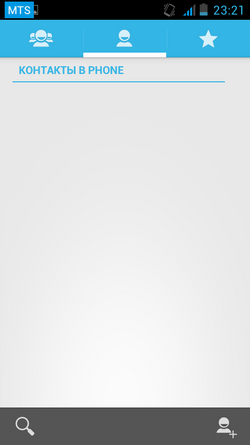
Stiskněte slovo pro konfiguraci profilu a přidejte data. Pokud máte prázdné pole a nemáte slovo pro nastavení profilu, pak vytvořte první kontakt a pak se zobrazí vše.
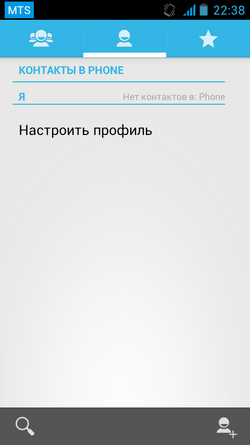
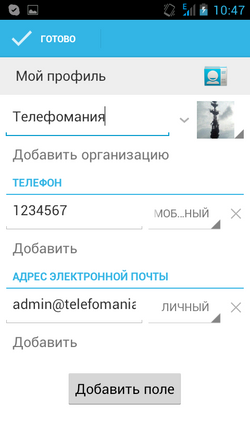
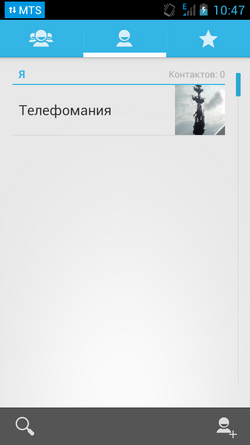
A tady jsme vytvořili náš profil.
Nyní pojďme přidat nové kontakty na naše telefonní seznam. Chcete-li to udělat, ve stejné kategorii (s jedním mužem), přímo od dna klikneme na malého muže a my vás požádáme, abyste si vybrali, kde ukládat kontakt. Nebo na kartě SIM nebo na telefonu nebo přidat účet.Pojďme nyní zvážit skladování kontaktu v telefonu Android bez synchronizace. Vyberte kontakty úložiště položky v telefonu bez synchronizace.
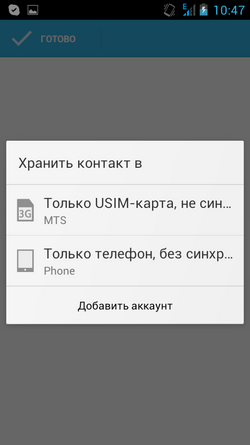
A v okně, které se zobrazí, vyplňte profil nového kontaktu
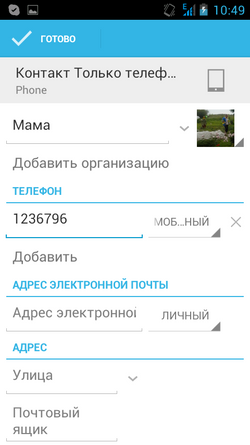
No, tady je vše zřejmé, jak byla data vyplněna, klikněte na fotografii a vložte kontakt na fotografii. Po vyplnění profilu nového kontaktu s informacemi klikdeme na vrchol. Zde vidíme první kontaktní maminku, v našem telefonním seznamu.

Pojďme vezměme a vytvořte několik kontaktů. Vytvořil jsem několik kontaktů a to jsem udělal.
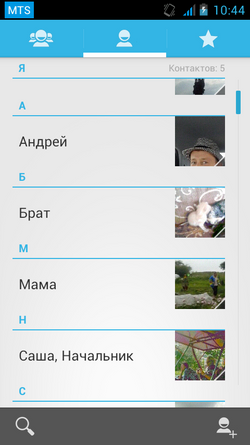
Pokud potřebujete upravit kontakty, vyberte požadovaný kontakt, klepněte na něj, stiskněte levý klíč na telefonu (můžete mít jiný klíč) a zobrazte rozevírací seznam. Ve kterém zvolíte požadovanou akci změnou nastavení v upravitelném kontaktu.
V tomto článku jsme se seznámili s nejvíce jednoduchý způsob Přidat kontakty do telefonního seznamu, bez synchronizace. Naše kontakty budou uloženy v telefonu, a pokud najednou máte potíže s telefonem, budeme moci ztratit všechny naše kontakty. Co by se nestalo, v dalším článku se podíváme na úložiště kontaktů synchronizace s Google.
Jak vytvořit skupinu v telefonu Windows Phone. A přidejte tam kontakt?
Při vytváření skupiny se zobrazí na samém počátku seznamu našich kontaktů. Dotýkat se jí, uvidíme ikony účastníků naší skupiny. Kromě toho, hned odtud budeme moci dodržovat aktualizace přátel sociální sítě, Zmeškané hovory, SMS zprávy, e-mail a tak dále.
Dotkneme ikon "Kontakty" na ploše a strávíme prst přes displej a přejděte do sekce "All". Dále klikněte na tlačítko Round "Nový" s znakem plus. Vyberte "Vytvořit skupinu". Dejme jméno své skupině.
Nyní můžeme kliknout na "Přidat kontakt" a vybrat účastník, který chcete přidat. Dotkneme se ikony snímkem diskety (tlačítko "Uložit"). Vytvořil Skupina USA se zobrazí na samém počátku seznamu. Chcete-li upravit skupinu na ploše, dotkněte se prstem.
Pokud si přejete, můžeme k ní také přidat nové kontakty nebo je odstranit. Jdeme do "kontaktů" prostřednictvím desktopu a přejdeme na výše uvedenou sekci "Vše". Nacházíme skupinu, o kterou máte zájem, a klikněte na tlačítko Změnit ". Chcete-li přidat nový člen, zvolte "Přidat kontakt". Chcete-li jej odstranit, vyberte účastníka, klepněte na tlačítko "Odstranit ze skupiny", po které "Smazat" tlačítko.
Přejmenovat skupinu kliknutím na jeho jméno dvakrát a zavést nový (stejným způsobem, jak to děláme na počítači s Windows).
Pojďme se obrátit na to, jak přidat kontakt v telefonu do skupiny Android Group. To se provádí trochu jinak než v telefonu Windows.
Jak vytvořit skupinu v telefon s Androidem A přidejte tam kontakt?
Tento operační systém Také navrhuje zefektivnit svůj seznam kontaktů podle kategorie ("práce", "Přátelé", "rodina" a tak dále). Chcete-li vytvořit skupinu, jednoduše otevřete aplikaci "Kontakty" a odpovídající kategorii. V různé verze jeho umístění je jiné; Obvykle existuje mnoho malých mužů a nápisu plus na tlačítko. Toto tlačítko lze například umístit v pravém dolním rohu. Když kliknete na něj, vidíme zprávu "Vytvoření skupiny." Vyberte vytvoření skupiny v telefonu, po které se otevře okno SETUP. Dáváme jméno naší skupině a klikněte na "Dokončit".
Nyní, jít do příslušné kategorie, vidíme kartu s naší skupinou. Zatím je prázdná. Chcete-li přidat nový člen, přejděte do kontaktů a střídavě vyberte tyto uživatele ze seznamu, který si přejí přidat. Klikněte na tlačítko "Přidat" (umístění tohoto tlačítka se může také lišit; obvykle je malý muž nakreslen znakem plus). V pop-up tipu označte "Změnit".
V novém okně musíme mít sekci menu s názvem "Group". Vyberte skupinu, kterou potřebujeme pro konkrétní kontakt. Stiskněte "Připraveno."
Pokud zvolíme "Skupiny" v sekci kontakty, ve skupině zvolené námi by nám měly být zobrazeny námi. Když kliknete na něj, můžeme zavolat.
Videa na toto téma:
Další novinky na toto téma:
Zobrazení: 9 926 krát
__________ _____________ __________ ______ ____ ______ ______________ __________ ________ ______ ________ _____ ________ _______ _____ _________ ____ ______ _____ ______ ___ __________ ____ _______ ______ ______ ______ ________ ______ ____ ________ ____ ________ _______ ______
Přidat nový kontakt, Otevřete telefonní seznam a klepněte na tlačítko. Menu výběru bude k dispozici, ke kterému chcete uložit kontakt - telefon nebo kartu SIM (obr. 3.16). Jaký je rozdíl mezi nimi?
Obr. 3.16. Výběr nových kontaktních míst
Paměť SIM karty pojme omezený počet kontaktů, přičemž můžete uložit pouze telefonní číslo, jméno a příjmení účastníka. Kontakty uložené v paměti telefonu více informací: adresa, e-mailem, datum narození atd. Musíte si však pamatovat: kontakty uložené na SIM kartě budou přeneseny spolu s ním do nového přístroje v případě jeho směny; Kontakty z paměti telefonu zůstanou.
Jméno a příjmení - Stisknutím příslušného pole voláte stisknutím klávesy Touch, zadejte s ním název a příjmení kontaktu a klepněte na tlačítko Uložit "(obr. 3.17).

Obr. 3.17. Zadávání dat do pole Název
Telefon - stiskněte tlačítko. Můžete přidat několik čísel jednoho kontaktního telefonu (mobilní, pracovat, doma). Stejně jako v předchozím odstavci klikněte na vstupní pole a vytočte telefonní číslo (obr. 3.18).
Skupiny, vyzvánění, poštovní adresa, organizace, alias, webové stránky, narozeniny, výročí - podobně přidat informace do terénních dat (obr. 3.19-3.21).

Obr. 3.18. Zadejte telefonní číslo do mobilního pole
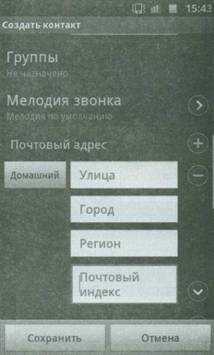
Obr. 3.19. Zadávání dat do skupinových polí, vyzvánění

Obr. 3.20. Zadávání dat v poli e-mailová adresa, organizace

Obr. 3.21. Zadávání dat v polích pseudonymu, webových stránek, narozenin, výročí
Při vytváření nového kontaktu vytvořte co nejvíce informací. Nezapomene důležitá informace A například včas blahopřeji příteli jeho narozenin.
Po vyplnění všech potřebných položek, klepněte na tlačítko - v telefonním seznamu se zobrazí nová položka.
Chcete-li změnit dříve vytvořený kontakt, přejděte znovu do telefonního seznamu, najděte požadovaný název a stiskněte jej (obr. 3.22).
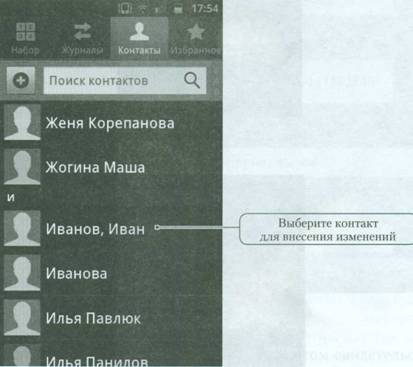
Obr. 3.22. Výběr kontaktu pro provedení změn
Zobrazí seznam přístupných kontaktních informací (obr. 3.23). Chcete-li změnit některá z těchto dat nebo přidat nový, stiskněte tlačítko.
Způsobí nabídku operace s kontaktem (obr. 3.24).
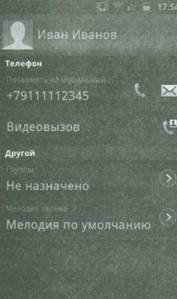
Obr. 3.23. Data o kontaktu
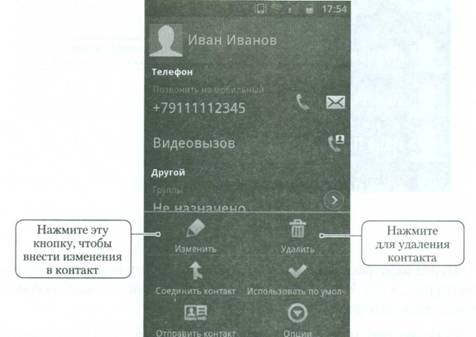
Obr. 3.24. Menu s kontaktem
Nyní máte kontaktní kartu (obr. 3.25), ve které můžete nahradit všechna data. Princip nahrazení je stejný jako při vytváření kontaktu. Po dokončení práce klepněte na tlačítko Uložit.
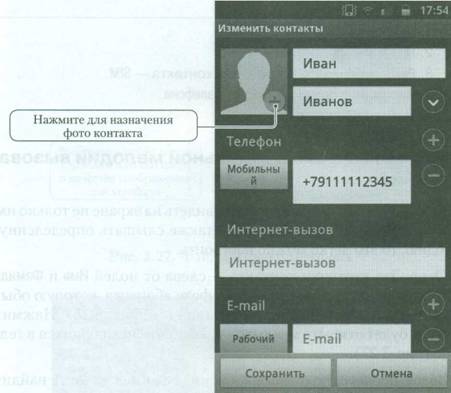
Obr. 3.25. Kontakt
Kontakt byl úspěšně upraven - s důkazem nápisem na obrazovce (obr. 3.26).
![]()
Obr. 3.26. Potvrzení o uchování změn v kontaktu
Chcete-li odstranit kontakt namísto položky Změnit, vyberte možnost Odstranit (viz obrázek 3.24).
Vytvořit nový kontakt na kartě SIM, vyplňte všechna jeho pole a poté smažte.
1. Objevte kontakty.
2. Stiskněte.
3. Vyberte umístění kontaktu - SIM.
4. Vyplňte pole Jméno a telefonní číslo.









